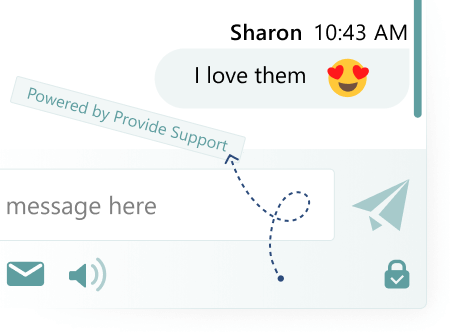Moving on from Skype for Business? Step up to Virola Messenger. Learn more
Ventana del chat fija o emergente
Provide Support ofrece la opción de que la ventana del chat sea fija o emergente. El modo «fijo» viene activado por defecto. Mientras chatean con tus operadores, los visitantes de tu web pueden minimizar la ventana y seguir navegando. La sesión de chat permanecerá activa mientras tanto.
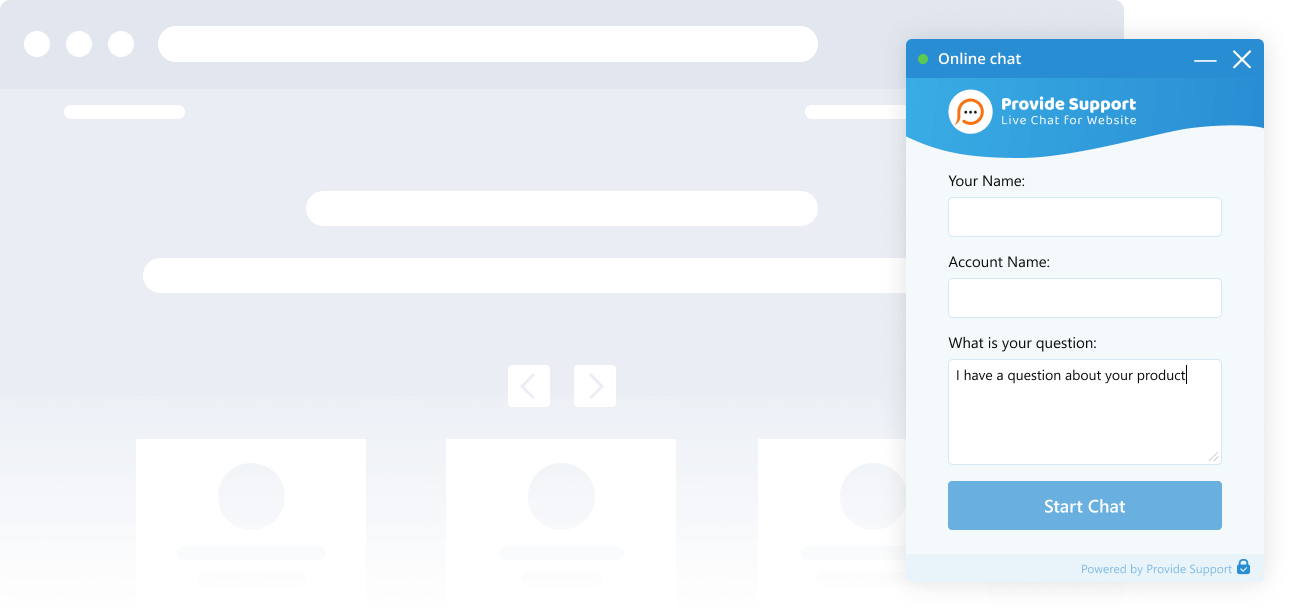
Herramienta de tamaño y ubicación del chat
Puedes reducir o aumentar el tamaño de la ventana de chat para que encaje con el diseño de tu sitio web. También puede elegir la mejor ubicación para el botón de chat y así la ventana se abrirá en esta ubicación. Tus visitantes podrán arrastrar la ventana del chat o cambiar su tamaño después de abrirla.
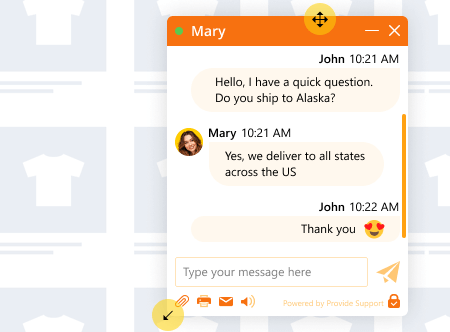
Diseño de la ventana del chat
Con la herramienta de previsualización de la personalización interactiva puedes hacer que el diseño de la ventana del chat encaje con el estilo y apariencia de tu web. Solo tienes que escoger una temática y el color, tamaño y fuente de la letra. Comprueba qué tal quedan la ventana del chat y los formularios prechat y offline en la previsualización de la ventana del chat, o directamente en tu sitio web.
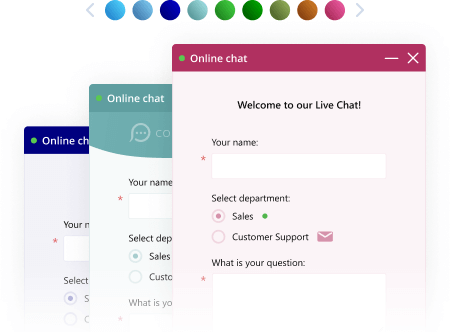
Título y logo personalizables
Si quieres poner tu logo en la ventana del chat puedes añadirlo en la cabecera. También puedes elegir un logo predeterminado de nuestra galería.
Los títulos de la ventana de chat en línea y offline pueden cambiarse para que encajen con el estilo de tu empresa.
Los títulos de la ventana de chat en línea y offline pueden cambiarse para que encajen con el estilo de tu empresa.
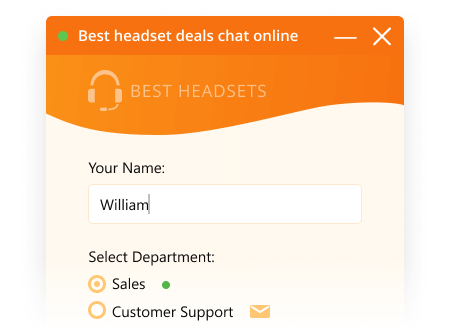
Varios botones del chat
Puedes elegir imágenes de nuestra galería o cargar las tuyas propias para usarlas como botón del chat en vivo. Además, puedes usar imágenes de tu propio servidor si lo necesitas.
También puede utilizarse un enlace de texto como botón. Puedes darle estilos personalizados para que encaje con tu sitio web.
Activa la función de eye catcher para dirigir la atención de los visitantes hacia el botón del chat.
También puede utilizarse un enlace de texto como botón. Puedes darle estilos personalizados para que encaje con tu sitio web.
Activa la función de eye catcher para dirigir la atención de los visitantes hacia el botón del chat.

Cambio automático del estado del chat
El botón de chat en vivo de tu sitio web cambiará de estado desconectado a conectado cuando al menos un operador inicie sesión en la app y se muestre como «conectado». El estado también cambiará a desconectado automáticamente cuando todos los operadores se desconecten de sus apps.
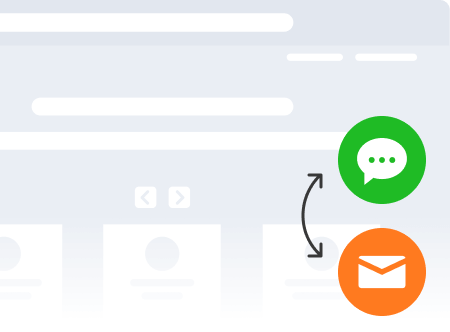
Formularios prechat y offline personalizables
Gracias a las flexibles opciones de personalización puedes añadir campos y crear listas desplegables personalizadas en tus formularios prechat y offline. También puedes establecer títulos para los chat activos y desconectados, además de editar los mensajes de bienvenida que los clientes ven al hacer clic en el botón del chat en vivo.
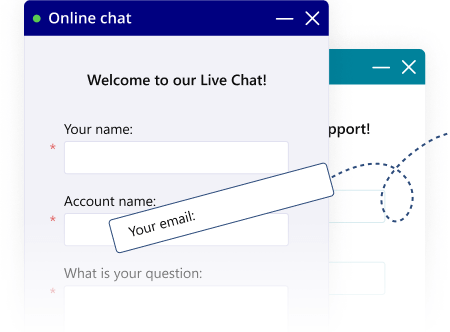
Encuesta poschat
Puedes seleccionar una de nuestras plantillas de encuesta en nuestra galería de encuesta poschat o personalizar la encuesta. Ofrecemos la posibilidad de descargar los archivos de las plantillas de la encuesta poschat, que son una serie de páginas HTML. Puedes editar el HTML en esas páginas y crear tu propia encuesta.
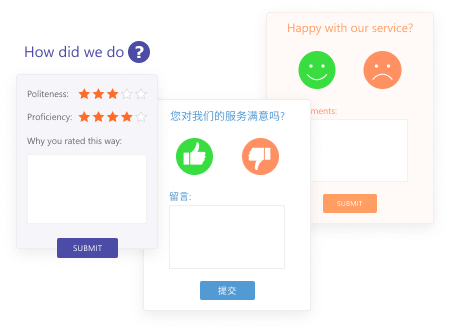
Modo chat offline
Cuando el chat está desconectado tus visitantes pueden dejar un mensaje offline. Este se envía al correo electrónico de tu elección.
Si no quieres recibir mensajes offline, puedes desactivar el formulario offline (el icono de chat offline no aparecerá en tu sitio web) o puedes redirigir a los visitantes al formulario personalizado offline de tu sitio web.
Si no quieres recibir mensajes offline, puedes desactivar el formulario offline (el icono de chat offline no aparecerá en tu sitio web) o puedes redirigir a los visitantes al formulario personalizado offline de tu sitio web.
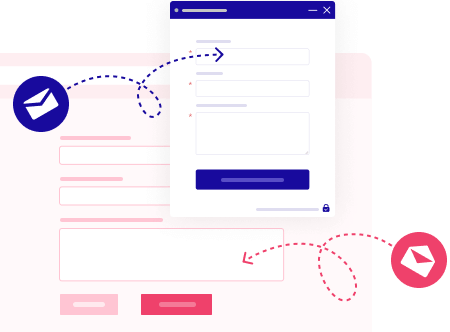
Transferencia de archivos
La función de transferencia de archivos viene activada por defecto en la ventana del chat. Tus clientes pueden pegar archivos desde el portapapeles, arrastrar y soltarlos en el chat o utilizar un icono especial de «clip» en la barra de herramientas.
Para proteger a tus operadores de recibir archivos peligrosos puedes bloquear ciertos tipos de archivos para que no puedan enviarse a través el chat. Por ejemplo, puedes permitir enviar solo imágenes o bloquear archivos ejecutables y scripts.
Para proteger a tus operadores de recibir archivos peligrosos puedes bloquear ciertos tipos de archivos para que no puedan enviarse a través el chat. Por ejemplo, puedes permitir enviar solo imágenes o bloquear archivos ejecutables y scripts.
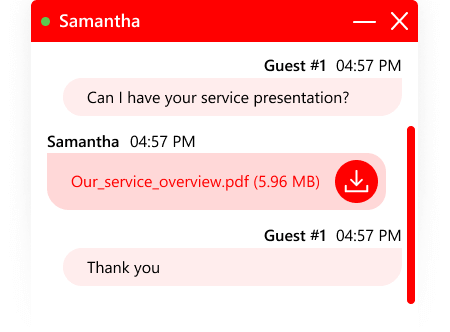
Envío de capturas de pantalla
Si tus clientes necesitan enviar capturas de pantalla no hace falta guardar los archivos para después enviarlos. Es tan fácil como pegar una imagen directamente en el chat desde el portapapeles.
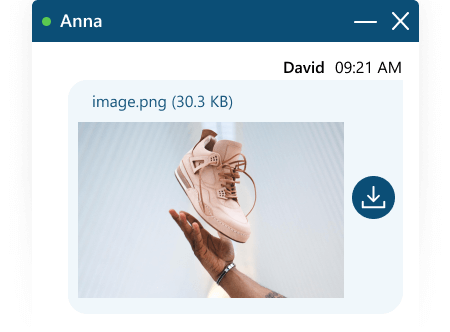
Previsualización de archivos multimedia y enlaces web
Está disponible la previsualización de archivos de video, audio e imágenes. Tus visitantes pueden ver los videos y escuchar los audios que envías sin descargarlos.
Los enlaces web enviados por el chat también cuentan con previsualización. No obstante, esta función puede desactivarse.
Los enlaces web enviados por el chat también cuentan con previsualización. No obstante, esta función puede desactivarse.

Envío de transcripciones del chat
Si el envío de transcripciones del chat está activado para los visitantes de tu web, aparecerá un formulario no intrusivo antes de la encuesta poschat para ofrecer a tus clientes la posibilidad de enviar a su correo electrónico las conversaciones del chat. También pueden enviárselas haciendo clic en el icono de la carta en la barra de herramientas de la ventana del chat.
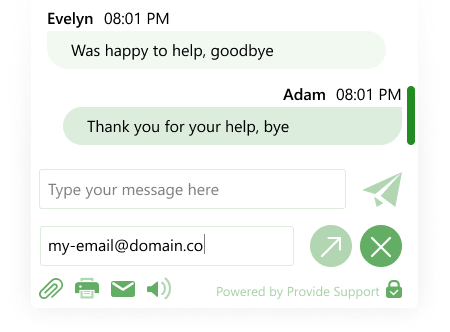
Mensajes personalizables del sistema
Hay un número de mensajes del sistema que se envían a los clientes automáticamente al activarse ciertos eventos. Por ejemplo, puedes establecer algunos saludos del sistema cuando el cliente hace clic en el botón de chat en vivo y se abre la encuesta prechat, o cuando el operador acepta el chat del cliente, etc. También puedes establecer diferentes saludos para cada sección, mensajes del sistema para cuando el chat se transfiere a otro operador o para cuando el cliente u operador abandonan la sala o se desconectan.
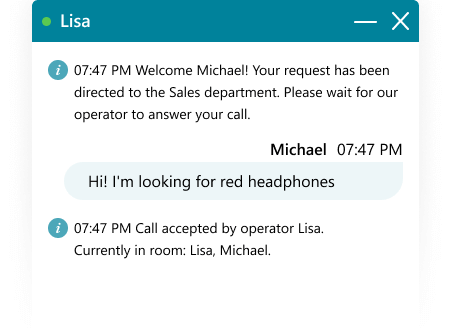
Nombre predeterminado del visitante
Si eliminas el campo «Nombre» de tu encuesta prechat o te lo saltas directamente, los visitantes del chat obtendrán el nombre predeterminado «Visitante» seguido de un número. No obstante, puedes cambiar este nombre predeterminado por uno personalizado.
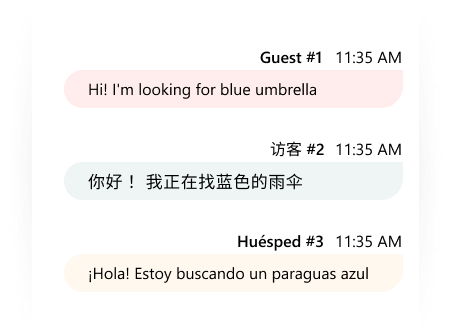
Barra de herramientas de las funciones del chat
La barra de herramientas de la ventana de chat en vivo ofrece por defecto algunas opciones a los clientes: enviar archivos, imprimir una transcripción del chat, recibir la transcripción por correo electrónico y activar o desactivar las alertas de sonido del chat. Puedes configurar la barra de herramientas para mostrar u ocultar los distintos botones de acuerdo a tus preferencias.
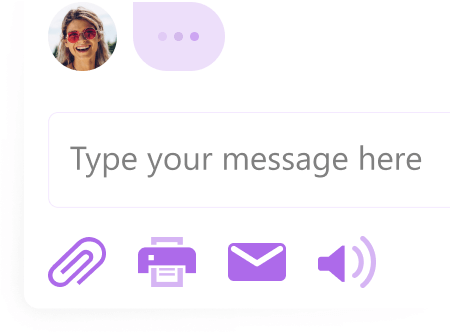
Eliminar logo de Provide Support
Es posible ocultar el enlace «Creado por» que se muestra en la esquina inferior derecha de la ventana del chat. Está función está disponible solo para cuentas de pago.